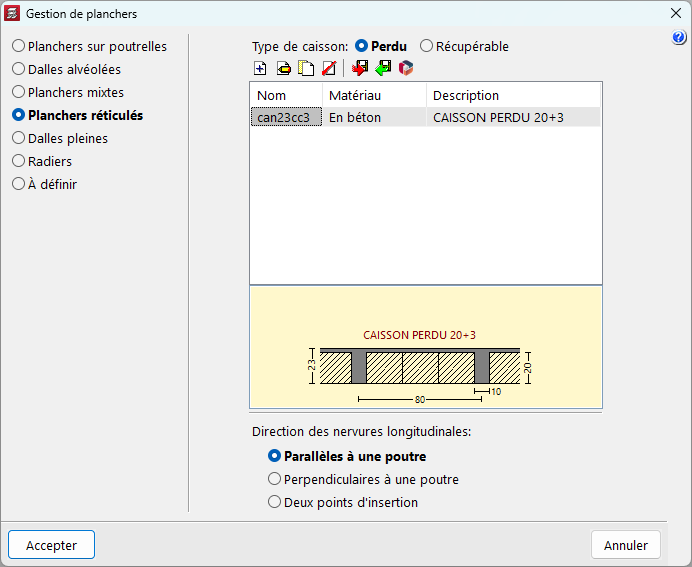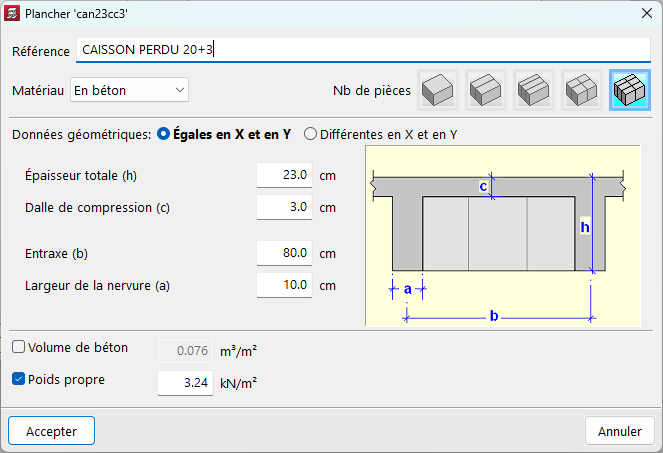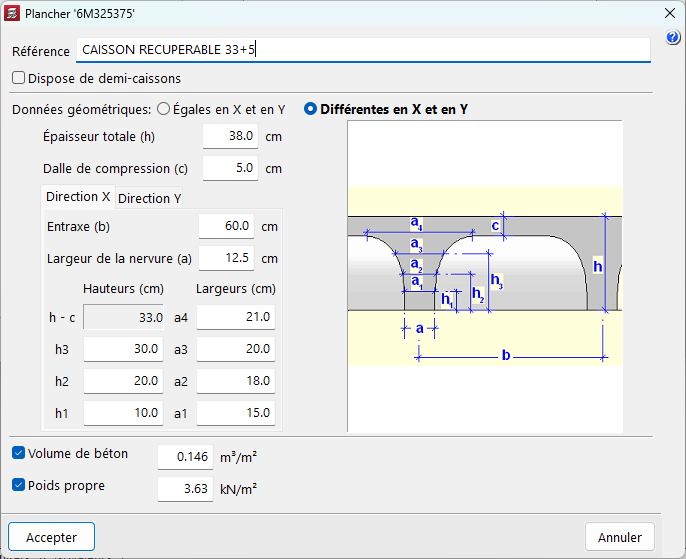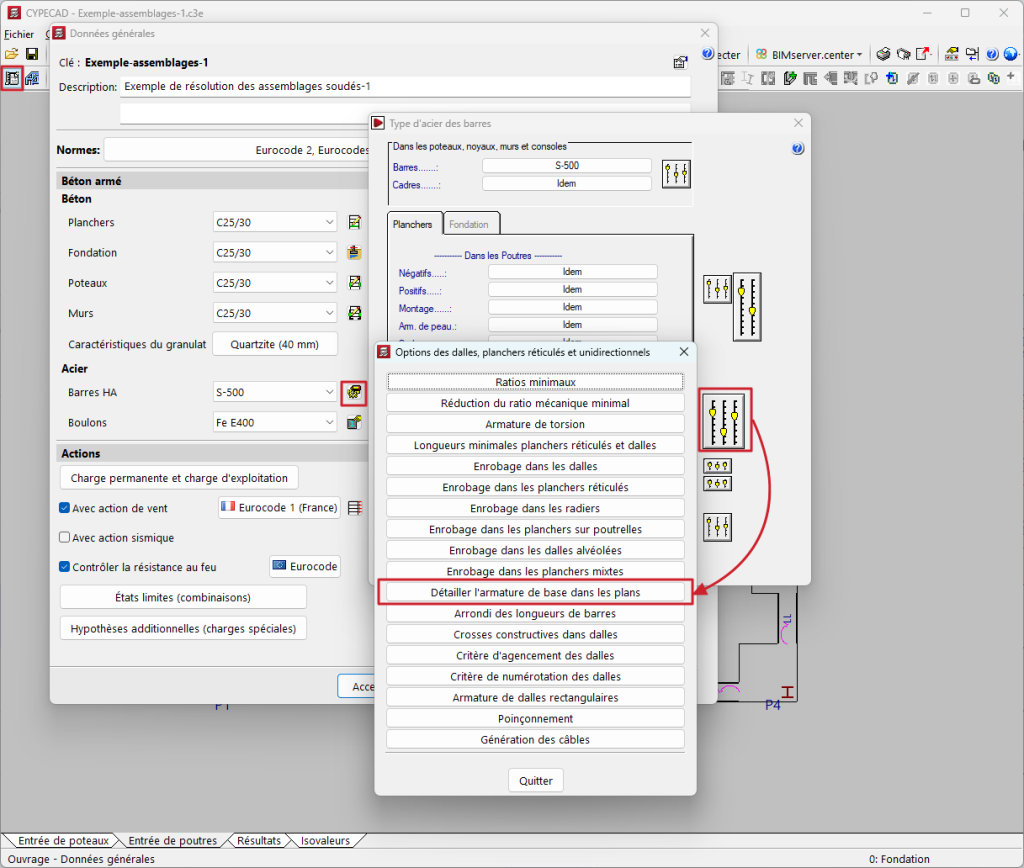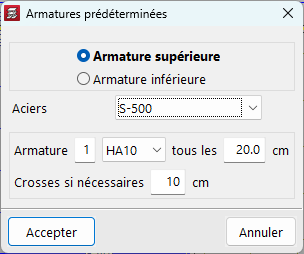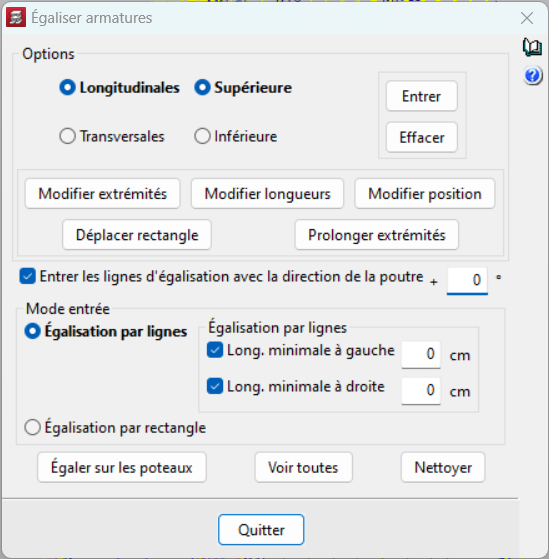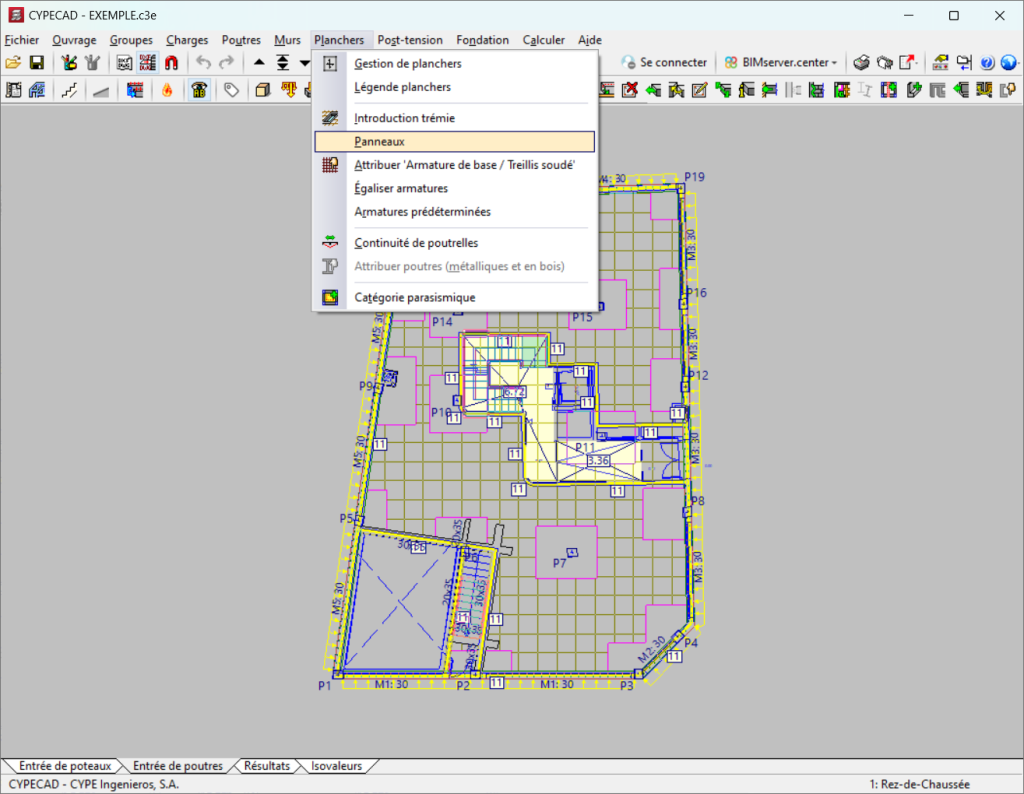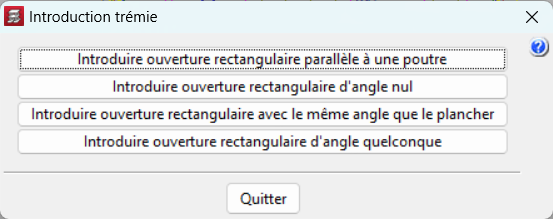Planchers réticulés
Avec le module « Planchers réticulés », CYPECAD calcule et dimensionne des planchers réticulés constitués de panneaux dans lesquels deux zones sont différenciées : allégée et pleine.
La discrétisation des planchers réticulés est effectuée sur des mailles d'éléments de type barre dont la taille est un tiers de l’entraxe défini entre les nervures dans la zone allégée, et dont l'inertie à la flexion est (aussi bien dans la zone pleine que dans la zone allégée) la moitié de celle de la zone pleine, et l'inertie à la torsion est le double de l'inertie à la flexion. La dimension des mailles est maintenue constante tant dans la zone allégée que dans la zone pleine, en adoptant dans chaque zone les inerties moyennes indiquées ci-dessus.
La déformation par cisaillement est prise en compte et l'hypothèse de diaphragme rigide est maintenue. La rigidité en torsion des éléments est considérée.
Introduction de planchers réticulés
Pour sélectionner un plancher réticulé, cliquez sur le menu ‘Planchers’ dans l'onglet ‘entrée de poutres’ et ensuite sur ‘Gestion de planchers’. Ici, l'option ‘Entrer plancher’ ouvre une fenêtre dans laquelle il est possible de sélectionner les ‘Planchers réticulés’.
Un nouveau plancher réticulé peut être choisi dans une bibliothèque spécifiée et éditable, importé depuis Open BIM Database ou d’en créer un nouveau.
Il faut d'abord sélectionner le type de caisson (plancher avec caisson perdu ou récupérable) et la direction des nervures longitudinales (parallèle ou perpendiculaire à la poutre à indiquer, ou selon la direction de deux points à marquer).
Les données à définir sont les suivantes :
- Référence. Nom descriptif.
- Matériau. Vous avez le choix entre le béton, le béton léger, la céramique et le polystyrène.
- Nombre de pièces qui composent le bloc allégé. Il est indiqué en sélectionnant la figure correspondant au nombre de pièces souhaité par caisson. Les côtés des panneaux se déplaceront par incréments au-delà du nombre de pièces indiqué.
- Données géométriques de la section transversale (qui peut être identique ou différente en X et Y) :
- Épaisseur totale ;
- Dalle de compression (épaisseur) ;
- Entraxe ou la distance entre les nervures ;
- Largeur de la nervure ;
- Hauteurs et largeurs partielles (uniquement pour les planchers avec caisson récupérable).
- Volume de béton. Le logiciel calcule le volume de béton en fonction des dimensions saisies.
- Poids propre. Il s'agit du poids propre du plancher (de la zone allégée uniquement) et doit être calculé comme la somme du poids du volume de béton et du poids du caisson.
Après avoir introduit ces données, il est possible de modifier le point d'insertion de la maille ou la direction des nervures dans ‘Changer point d'insertion’ et ‘Changer disposition’, respectivement.
Données de plancher de type réticulé
Dans ‘Données de plancher’, le type de plancher et la dimension sont affichés. Il est également possible de définir les dénivelés entre les planchers, de vérifier l'armature de base longitudinale ou transversale, supérieure ou inférieure, d'afficher le nombre de plancher et de maille, ainsi que d'autres données.
Par défaut, les planchers réticulés apparaissent sans armature de base (‘Sans a. base’). Pour attribuer une armature de base dans la direction supérieure et inférieure, elle doit être définie dans le menu ‘Planchers’ de l’onglet ‘Entrée de poutres’, option ‘Attribuer 'Armature de base / Treillis soudé'’.
Une armature de base peut être définie ou non, distinguant la zone pleine de la zone allégée :
- Armature de base dans la zone pleine (panneaux)
Par défaut, une armature de base constituée de 2 barres (selon les tableaux) est considérée. Elle s'étend d'un bord à l'autre du panneau, est répartie entre les axes des nervures et collabore chaque fois qu’elle est considérée. Elle est également appelée « armature de montage de panneaux ». - Armature de base dans les nervures
Par défaut, elle n'est pas prise en compte. Il doit donc être choisi et déterminé dans chaque direction. Il existe des tableaux de renforts qui permettent de le définir, ainsi que sa combinaison éventuelle dans les renforts supplémentaires à placer dans les nervures.
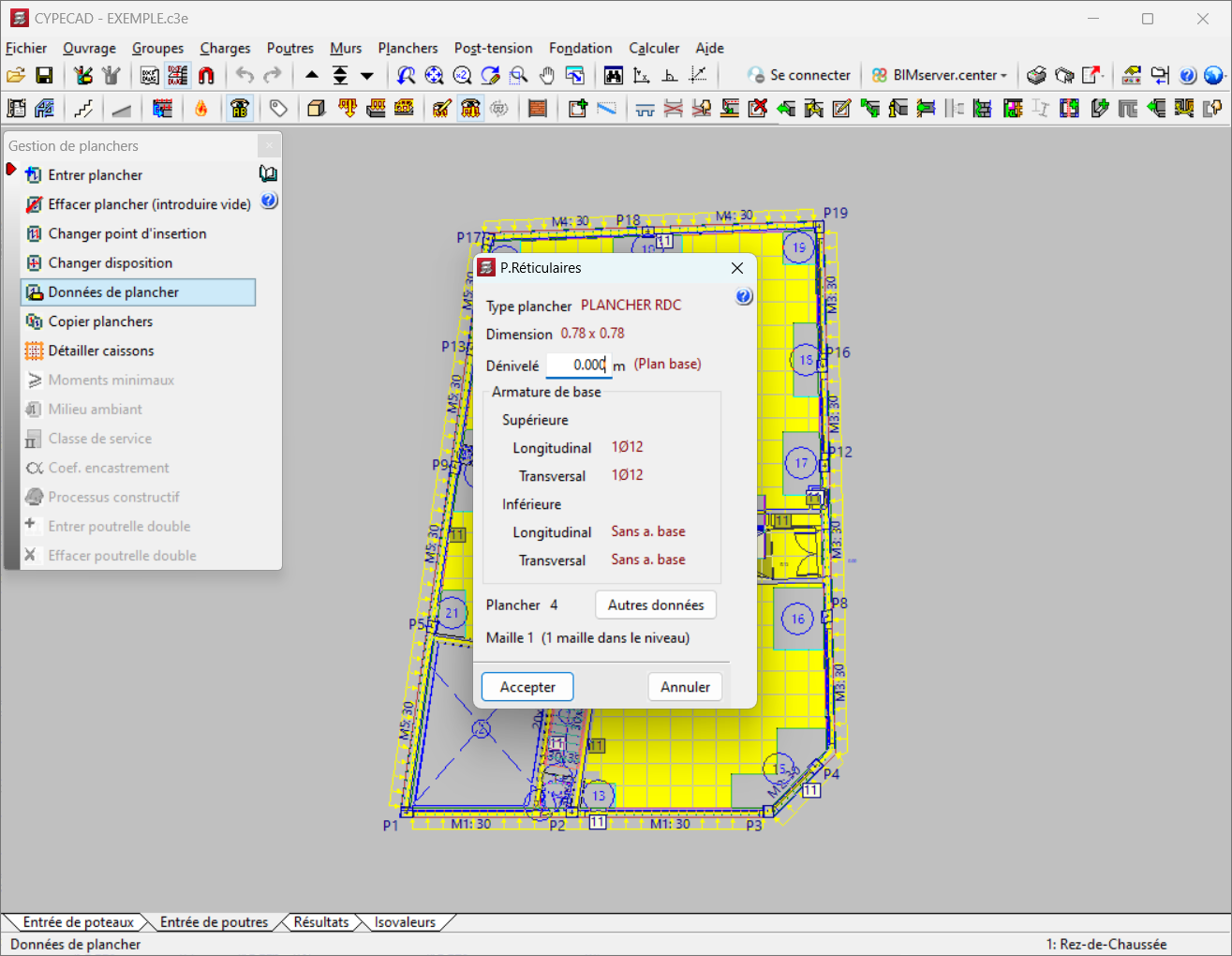
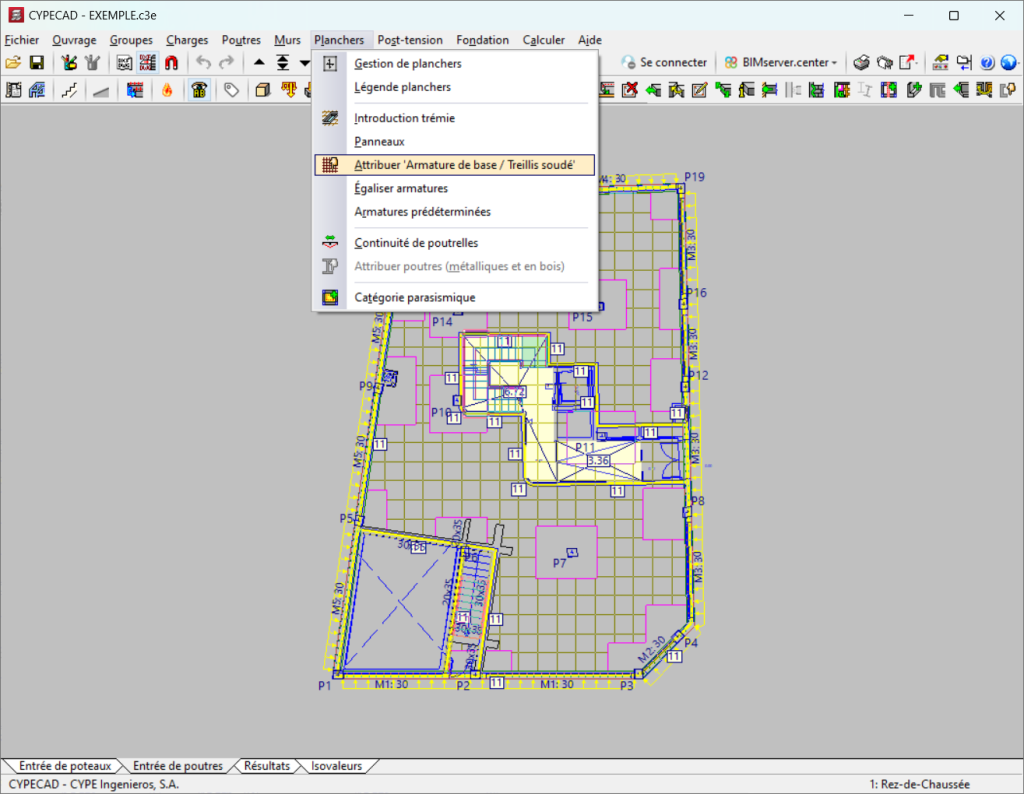
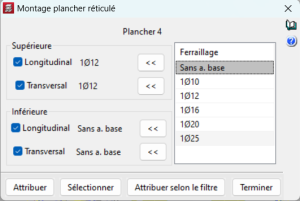
Détailler l'armature de base dans les plans
Si l'armature de base est considérée, il faut penser à activer l'option de calcul ‘Détailler l'armature de base dans les plans’, qui se trouve dans le menu ‘Ouvrage’, en allant dans ‘Données générales’, icône ‘Par position’, et bouton ‘Options’ pour les armatures des planchers réticulés et unidirectionnels.
Si cette option n'est pas activée, l’armature de base ne sera pas visible et seuls les renforts seront affichés. Par conséquent, cette armature ne sera pas mesurée dans les récapitulatifs ou dans les tableaux de métré des plans. Lors du lancement des plans, il est essentiel de s'assurer que la présence et la prise en compte de l'armature de base sont enregistrées. Les plans doivent être revus et des détails doivent être ajoutés pour indiquer les longueurs de chevauchement et les zones où il peut être implémenté.
Si l'option est activée, l'armature de base sera affichée comme un renfort supplémentaire, ce qui permettra de l'éditer et de la modifier.
Armature longitudinale de renfort
Les mêmes critères s'appliquent que dans le cas des dalles pleines, sauf que l’armature est concentrée dans les nervures. Les enveloppes des éléments adjacents à la nervure doivent d'abord être regroupées pour le calcul concentré de l'armature à la position de la nervure.
Armatures prédéterminées
Avec cette option, il est possible d'introduire des armatures de renfort pour les planchers à dalles pleines dans n'importe quelle direction. Un type d'acier différent de celui sélectionné pour l’armature principale du plancher peut être indiqué. Le logiciel déduira la contribution de l'armature par défaut du calcul total, de sorte que chaque conception d'armature sera ajustée en soustrayant la capacité mécanique moyenne de l'armature par défaut introduite. Le terme « capacité mécanique moyenne de l'armature par défaut » fait référence à la capacité mécanique totale de l'armature prédéterminée introduite, divisée par la largeur de la zone dans laquelle cette armature a été disposée.
Armature transversale
Dans la zone des panneaux ou la zone pleine, un calcul identique à celui des dalles pleines est effectué au cisaillement et au poinçonnement. Dans les nervures de la zone allégée, la vérification au cisaillement est effectué dans les nervures tous les 0,75 d. Si des armatures sont nécessaires, des épingles verticales du diamètre requis peuvent être placées à l'espacement et au nombre dessinés sur les plans et par écran.
Égalisation des armatures
Pour ajuster l’armature d'un plancher réticulé après calcul, utilisez l'option ‘Égaliser armatures’ dans le menu ‘Planchers’. Dans la boîte d'options, sélectionnez les armatures (longitudinales ou transversales, et supérieures ou inférieures) et choisissez le mode d'égalisation (par lignes ou par rectangle). Dans le cas de l'égalisation par lignes, des longueurs minimales peuvent être définies des deux côtés. Parmi les autres options, citons la saisie de lignes avec un angle spécifique ou avec n'importe quel angle, la modification des extrémités, des longueurs et des positions, la possibilité d'égaliser automatiquement les armatures supérieures sur les poteaux, entre autres.
Introduction de zones pleines ou panneaux
Les zones pleines ou panneaux peuvent être générés automatiquement, sur des poteaux ou dans n'importe quelle zone du plancher, en adoptant la même rive du plancher allégé dans lequel ils se trouvent. Pour ce faire, sélectionnez l'option ‘Panneaux’ dans le menu ‘Plancher’, dans l'onglet ‘Entrée de poutres’. En outre, une retombée inférieure au plancher peut être appliquée pour lui donner une plus grande épaisseur.
Lorsque les panneaux sont générés automatiquement, les dimensions dans chaque direction sont ajustées à 1/6 de la distance du poteau correspondant au poteau le plus proche, selon un angle de vue de 40º. Dans le cas où aucun autre poteau n'est vu (par exemple, sur les poteaux de rive), cette valeur est la même que celle obtenue dans la direction opposée à la même direction. Les limites du panneau sont au minimum 2,5 fois l’épaisseur, et au maximum 5. Il existe une option, appelée ‘Configuration de génération de panneaux’, qui permet de configurer automatiquement les panneaux, en pouvant faire varier les paramètres.
Si les panneaux sont générés manuellement, des zones pleines peuvent être introduites, en s'adaptant toujours au nombre de pièces de l'allègement. Il est important de ne pas l'utiliser pour simuler des poutres ; dans ce cas, il est préférable de définir des poutres et de toujours le faire au niveau des rives libres.
Ouvertures
Les planchers non définis restent vides et affichent un point d'interrogation. L'utilisateur peut définir cet espace ou le supprimer et générer une ouverture à partir de ‘Effacer plancher (introduire vide)’. Cette ouverture sera symbolisée par deux lignes pointillées bleues croisées.
De plus, il est possible d'insérer des ouvertures rectangulaires dans les planchers réticulés existants. Les options disponibles dans ‘Introduction trémie’ du menu ‘Planchers’ de l'onglet ‘Entrée de poutres’ sont les suivantes : ‘Introduire ouverture rectangulaire parallèle à une poutre’, ‘Introduire ouverture rectangulaire d'angle nul’, ‘Introduire ouverture rectangulaire avec le même angle que le plancher’ ou ‘Introduire ouverture rectangulaire d'angle quelconque’.
Sortie de résultats
Pour les planchers réticulés, le logiciel affiche les résultats suivants :
- Isovaleurs et isolignes
Les déplacements, les efforts et les quantités en cm²/m peuvent être visualisés pour tous les planchers de n'importe quel groupe. - Plans de niveaux
Dans le tableau qui est toujours généré dans le plan de niveau (implantation), l’armature de base est indiquée dans les nervures et les panneaux, même si les barres ne sont pas dessinées ou détaillées. Optionnellement, les allègements et les pièces des caissons peuvent être dessinés. - Récapitulatifs
Il faut souligner les récapitulatifs des ‘Déplacements dans les nœuds des dalles et planchers réticulés’ ou des ‘Efforts aux nœuds des dalles et planchers réticulés’.
Licence d’utilisateur
Pour que CYPECAD puisse calculer et dimensionner des planchers réticulés, il est nécessaire que la licence d'utilisation comprenne, en plus de CYPECAD, le module « Planchers réticulés ».
Autres prestations
Afin d'accéder aux autres prestations offertes par le logiciel, il existe plusieurs modules dont les informations sont disponibles sur la page Modules de CYPECAD.